Andra menyfunktioner
[ 1]
1]
-
Korr. för objektivaberration
Periferibelysning, kromatisk aberration och diffraktion kan korrigeras när du spelar in filmer. Se Korrigering för objektivaberration för mer information om korrigering för objektivaberration.
[ 2]
2]
-
ISO-inställningar
-
ISO-inställning
Vid användning av metoden
kan du ställa in ISO-talet manuellt. Du kan också välja ISO auto.
-
ISO-område
För metoden
kan du ställa in manuellt intervall för ISO-tal (minimi- och maximigränser).
-
Max. för auto
Du kan ställa in högsta värdet för ISO auto vid filminspelning i metoden
/
/
eller i
med ISO auto.
-
-
Högdagerprioritet
Du kan minimera överexponerade, utfrätta högdagrar när du spelar in filmer. Se Högdagerprioritet för mer information om högdagerprioritet.
[ 3]
3]
-
Auto. långsam slutare
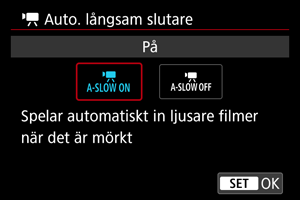
Du kan välja om du vill spela in filmer som är ljusare och med mindre brus än när inställningen är inställd på [Av] genom att automatiskt göra slutartiden långsammare vid svagt ljus.
Tillgänglig på inspelningsläget
eller
. Används när bildhastigheten för filminspelningsstorleken är
eller
.
-
Av
Gör det möjligt för dig att spela in filmer med en mjukare och mer naturlig rörelse som är mindre påverkad av motivets skakningar än när inställningen är [På]. Observera att under svagt ljus kan filmer vara mörkare än när de är inställda på [På].
-
På
Du kan spela in ljusare filmer än när inställningen är [Av] genom att automatiskt minska slutartiden till max 1/30 sekunder (NTSC) eller 1/25 sekunder (PAL) under svag belysning.
Obs!
- Du rekommenderas att ställa in funktionen till [Av] när du filmar motiv i rörelse med svag belysning eller när efterbilder, till exempel spår, kan uppstå.
-
[ 4]
4]
-
HDMI-visning
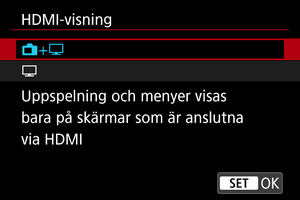
Du kan ange hur filmer ska visas när de spelas in via HDMI till en extern enhet. Själva filmen är antingen 4K eller Full HD beroende på [Insp.storl. film]-inställningen.
Standardinställningen är [
+
].
-
+
- Möjliggör filmvisning både på kamerans skärm och på den andra enheten via HDMI-ut.
- Kamerafunktioner såsom bildvisning eller menyvisning visas på den andra enheten via HDMI och inte på kameran.
-
- Deaktiverar kamerans skärm under utmatning via HDMI så att skärmen är tom.
- Fotograferingsinformation, AF-punkter och annan information visas på den externa enheten via HDMI men du kan stoppa utmatningen av denna information genom att trycka på
-knappen.
- Bekräfta att ingen information skickas av kameran, innan du spelar in filmer externt, genom att se till att ingen fotograferingsinformation, AF-punkter och så vidare visas på externa bildskärmar eller andra enheter.
För längre HDMI-ut
Välj [+
] och ställ sedan in [
: Autom avstängn] på [Av] () för att fortsätta HDMI-uten under mer än 30 minuter.
AKTA!
- HDMI-ut utan information förhindrar visning av varningar om kortutrymme, batterinivå eller hög intern temperatur () via HDMI.
- Under HDMI-uten kan visning av nästa bild ta lite tid om du växlar mellan filmer med olika inspelningskvaliteter eller bildhastigheter.
- Undvik att använda kameran när du spelar in filmer på externa enheter vilket kan leda till att information visas i HDMI-videoutgången.
- Ljusstyrkan och färgen på filmer inspelade med kameran kan se annorlunda ut än HDMI-videoutgången inspelad av externa enheter beroende på visningsmiljön.